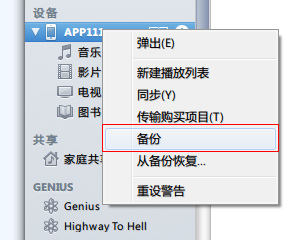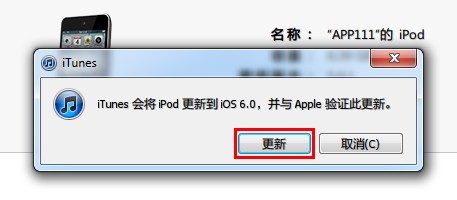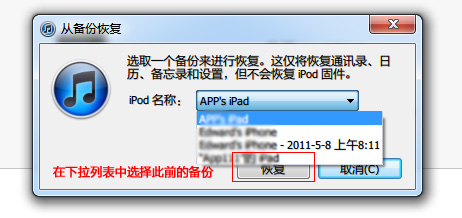虽然说ios7.1正式版修复和优化了很多问题,但是果粉普遍发现升级到ios7.1后不管是在iPhone5s还是iPad上电池不耐用了,这怎么办呢?其实我们可以通过调整一些设置来优化它,下面小编为大家搜集了一份省电技巧分享给大家,希望能解决苹果手机升级到iOS7.1后的耗电问题。
1. 测试待机状态下的电池续航时间
当你升级了新的iOS 7.1,你当然希望尝试一下所有的新功能。Touch ID 真的更加好用了么?白苹果自重启的问题解决了么?iPhone 4 是否更加流畅了?(对于iOS 7.1在iPhone 4上的改进,欢迎阅读 少数派这篇文章)--你在升级的当天也许会比你平时在设备上做更多的事情。每当你盯着动态壁纸和壁纸浮动的时候、清理多任务和Safari标签页的时候、旋转指南针或使用100多项新功能中的任何一项的时候,屏幕就会点亮,手机就会开始运转,然后电池自然而然会被消耗。同样,每一个应用现在都可以在后台进行多任务,尽管 iOS 在程序更新的时候更智能了,但是它们仍都在后台更新。所以,如果你感觉你的电池坚持不了很久,首先应该想想:你是否在频繁使用你的设备?
首先将你的设备放下几分钟,看看电池电量有没有大幅度下降。如果在待机状态下没有的话,那么你的电池续航能力会在你恢复正常使用频率之后恢复正常(在新奇过去之后)。如果你的设备在待机状态下继续消耗大量电池,那可能就有个问题了。
2. 检查应用问题
一般来说,如果你的电池电量在你眼前疯狂往下跌,那么你可以尝试以下几种办法,排列由简单到相对复杂。
检查蜂窝网络信号: 如果你所处位置信号很差,或者你位于 3G(或 LTE)信号覆盖区域的边缘,那么你的手机蜂窝模块将会全力开启,以确保能够维持一个数据连接或来回切换连接模式,这样必然会消耗很多电量。一个好的 3G(或 LTE)信号显然会更节省电池消耗(因为蜂窝模块可以更快开启并完成任务,然后更快关闭)。如果你发现当前你的蜂窝网络信号的状况很糟糕,建议暂时将蜂窝数据彻底关闭,使用稳定的 Wi-Fi 网络,并直到你需要的时候再开启。
去苹果店: 有时候你的 iPhone 或 iPad 会发生一些奇怪的小毛病,而这些小毛病只有苹果天才吧的 Genius 通过检修、维护或更换来解决问题。
退出耗电量大的应用程序: 双击 Home 键触发多任务管理,然后找到用电量很大的应用程序,向上滑动将其关闭。一般来说,像网络电话应用(Skype)、音乐流媒体应用(豆瓣电台)和地图导航应用(高德导航)这些都需要消耗大量电量。当然,任何持续运行在后台的程序都会消耗电池--这是电池运作的基本原理。有些程序并不会在后台进入休眠状态,打个比方--如果退出微信能够避免你的电池过快消耗的话,那么就暂时先退出微信。一段时间后,你会慢慢发现一些「行为不当」的应用程序。
重启你的设备: 如果你已经有一段时间没有重启你的设备,那么就尝试一下吧,也许系统内有一个不应该运行的进程正在吞噬电量,重启一般能够解决这些问题。
电池循环: 当你认为你的设备存在电池问题的时候(或者每个月定期一次),你应该进行一次电池循环。具体操作为:完全耗光一次你设备的电池 → 消耗到直到设备自动关机 → 再充满电。这样会帮助你的设备重新校准电池指示,以便你可以更准确了解到你具体还有多少剩余电量。
3. 将设备恢复成新设备
让 iOS 设备出现电池问题的最大原因是:设备是通过备份恢复而非重新设置为新设备。不论是一点系统损坏,还是几个错误的字节,恢复成新设备--尽管非常痛苦,但却是修复这些问题的最佳手段,也是一个最终手段。你将需要手动重新恢复所有的数据,你会丢失你手机内的所有数据,如安装的应用、游戏存档、通话记录,但是在绝大多数情况下,通过这种方式你的电池续航能力都会有所提升。
如何将设备恢复成全新? 前往「设置」→「通用」→「还原」→ 选择「抹掉所有内容和设置」。(注意!越狱设备请勿尝试重置还原操作)
4. 关闭你不用的东西
如果你的电池比较正常但是你偶尔还需要更多电量的话,你可以采取几个措施。比如 随时接上电源,在家、在公司或在车上时,通常有很多机会可以让你把手机充满电或保持较高电量。如果你没有办法充电,可以尝试下其他的办法。
如果你发现你怎么努力都不能让你的电池满足你的需求的话,那么你就需要做一些艰难的决定了。你需要将一些你不是特别需要的功能关掉,为其他更重要的功能让路。关掉的越多,你的电池就能维持越久--当然你所能做的就越少。这是一个不断取舍权衡的过程,但是有时可以在关键时刻为你挤出一些额外电量。
关掉后台应用程序刷新:不要浪费电池下载你不必需的东西。设置 → 通用 → 后台应用程序刷新可以告诉你哪些程序可以关掉。另外,前往设置 → App Store 还可以关闭「自动下载的项目」。
关闭 Siri 的「把电话拿到耳边说话」: 前往设置 → 通用 → Siri.有读者告诉我们关闭这个功能可以节约电池,因为它减少了重力感应器的使用。
关闭定位服务: 前往设置 → 隐私 → 定位服务,然后通过逐一关闭不需要获取地理位置的应用程序。
关闭通知中心小工具: 股市和通知中心中的天气预报时常消耗很多的电量。因为天气可能会用到地理位置,这是一个潜在的电量消耗大户。
关掉 Spotlight 索引:这也许会妨碍你的搜索,但是如果你平时很少去使用它的话,关掉它。
关闭后台应用程序刷新:设置 → 通用 → 后台应用程序刷新 → 关闭选项后台应用程序刷新,或者关闭一些无需刷新的应用程序。
还有一些旧技巧可以帮助你脱离窘迫,外加全新的控制中心,让关闭一些功能变得非常简单。
将自动锁定设置为 1 分钟;
关掉多余声音,比如键盘音;
关掉 iPod EQ 平衡器;
用耳机而非功放去听歌;
降低屏幕亮度;
不用的时候关闭蓝牙;
不用的时候关闭 Wi-Fi;
将所有邮件、日历和联系人账号设置成为获取(关闭推送)。
5. 飞行模式!
如果你真的非常希望保存电量,开启飞行模式,这样可以为蜂窝数据保存电量。实在不行的话你还可以关闭手机,直到你需要使用的时候(虽然还是会用一小部分电,但是会少很多)。
后记
虽然以上为各位提供了众多节省电量的小技巧,其中不乏有一些非常有助于延长电池使用时间的方法,但同时却会牺牲掉手机一些提供便捷性的功能,而这些功能正是智能手机让我们生活变得更美好的一部分,所以希望大家弄清自己的问题和需求,否则盲目地节省电量可能会让你得不偿失。
小贴士:随时充电也可以延长电池寿命!
文章来源:91手机 (编辑:风花雪月)